Windows 11 build 23560 增強了 Dev Channel 中的 Copilot
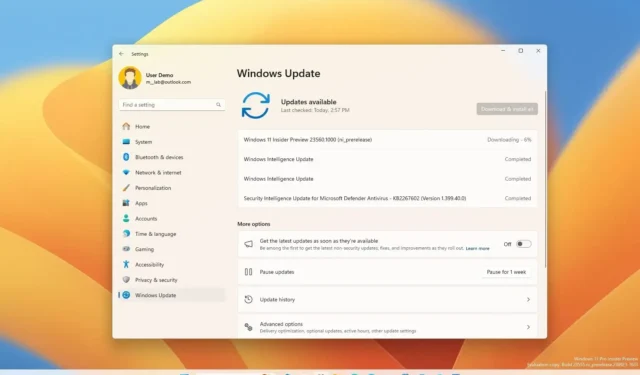
Windows 11 build 23560 現已可用於Windows Insider 計畫的開發頻道中的電腦。在此版本中,Microsoft 正在對現有功能進行修復和改進。
適用於 Windows 11 的 Build 23560,根據官方更改,現在可以透過「Alt + Tab」鍵盤快捷鍵來使用 Copilot。這表示「Alt + Tab」體驗將在其他縮圖旁邊顯示 Copilot 的縮圖預覽,您可以透過按下「Tab」鍵在這些縮圖之間進行切換。
除了存取 Copilot 的增強功能之外,Windows 11 build 23560 還解決了有關檔案總管、工作列、Windows 講述人和任務管理器的問題。
Windows 11 build 23560 新修復
這些是開發頻道中最新版本的Windows 11的修復和改進。
- 檔案總管:修正了有時可能使檔案總管下拉選單和上下文選單意外具有透明背景的問題,並且修正了當您在圖庫中時搜尋框未顯示正確的資料夾名稱的問題。
- 工作列:修復了影響工作列可靠性的 explorer.exe 崩潰。
- Windows 講述人:修正了美國英語以外的語言無法在「設定」中預覽講述人自然語音的問題,並且修復了講述人無法正確讀出「開始」中推薦項目的時間戳的問題。
- 工作管理員:提升了在工作管理員中展開導覽窗格時的效能。
作為內部版本 23560 上已知問題的一部分,非系統應用程式可能會在「開始」功能表的「所有應用程式」功能表中顯示為帶有「系統」標籤。
此外,微軟也注意到 Copilot 的一些問題。例如,AI 助理可能不再可供某些執行 Windows 11 Home 的使用者使用,且新的 Copilot 圖示目前不會在註冊開發頻道的電腦上顯示。最後,在使用語音存取時首次啟動或在 Windows 中刷新 Copilot 後,您需要使用「顯示網格」命令來首次按一下「詢問我任何問題」方塊。
需要注意的是,微軟仍在逐步推出 Copilot,目前僅在北美、英國以及亞洲和南美部分地區提供預覽版。然而,未來,人工智慧聊天機器人將擴展到更多市場。同時,您可以嘗試這些說明和解決方案以在您的裝置上啟用 Copilot。
安裝版本 23560
如果您想下載並安裝 Windows 11 build 23560,請使用「Windows 更新」部分中的「Windows Insider 計畫」設定將您的裝置註冊到開發頻道。
在程式中註冊電腦後,您可以透過點擊「檢查更新」按鈕從「Windows 更新」設定下載版本 23560 。但是,如果您是 Windows Insider 計劃的新手,則需要一台符合最低系統要求的裝置才能接收更新。



發佈留言